- Автор Abigail Brown [email protected].
- Public 2024-01-07 19:04.
- Соңғы өзгертілген 2025-06-01 07:17.
Не білу керек
- Сұр түсті немесе қол жетімсіз Wi-Fi әдетте iPhone iOS жүйесін жаңарту кезінде туындайтын мәселе.
- Мәселені негізінен iPhone 4S пайдаланушылары хабарлайды, бірақ жаңа iPhone құрылғыларына да әсер етуі мүмкін.
- Ұшақ режимін байқаусызда қоспағаныңызды растаудан бастап, мәселені шешудің алты түрлі жолы бар.
Бұл мақала iPhone телефонында сұр Wi-Fi пайда болса, тексеріп, түзету керек нәрселердің барлығын түсіндіреді.
1-нұсқа: Ұшақ режимі өшірулі екеніне көз жеткізіңіз
Бұл ақымақ көрінуі мүмкін, бірақ басқа ештеңе жасамас бұрын, Ұшақ режимі қосылмағанына көз жеткізіңіз. Бұл мүмкіндік Wi-Fi (және ұялы желіні) өшіреді, себебі ол телефонды шығыс сымсыз байланысқа жиі рұқсат етілмеген ұшақта пайдалануға мүмкіндік береді.
Ұшақ режимінің қосулы екенін көрудің ең оңай жолы - экранның төменгі жағынан жоғары (немесе iPhone X және одан жаңарақ нұсқасында жоғарғы оң жақтан төмен) сырғыту арқылы Басқару орталығын ашу. Ұшақ белгішесі белсенді болса, Ұшақ режимін өшіру үшін оны түртіңіз және мәселеңіз шешілуі керек. Егер ол белсенді болмаса, басқа нәрсе болып жатыр және келесі қадамға өтуіңіз керек.
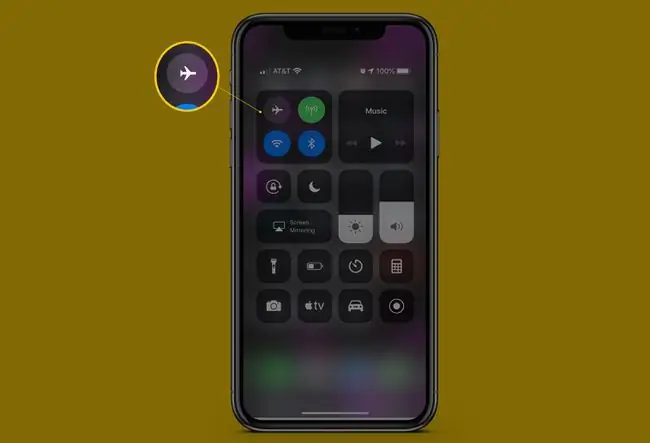
2-нұсқа: iOS жаңарту
Wi-Fi мәселесі қатенің нәтижесі болып табылады және Apple әдетте көптеген пайдаланушыларға әсер ететін қателердің тым ұзақ сақталуына жол бермейді. Осыған байланысты iOS жүйесінің жаңарақ нұсқасы мәселені шешіп, оны жаңарту Wi-Fi желісін қайтарып алу мүмкіндігі жоғары.
Айфонды телефонның өзінен жаңартуға немесе iOS жүйесінің соңғы нұсқасын жүктеп алу және орнату үшін iTunes қолданбасын пайдалануға болады. Жаңарту аяқталып, iPhone қайта іске қосылғанда, Wi-Fi жұмыс істеп тұрғанын тексеріңіз.
IOS жаңартулары маңызды, себебі олар қауіпсіздік жаңартуларын береді және құрылғыңызға жаңа мүмкіндіктер қосады. Проблемалар тудыратын бағдарламалық құрал жаңартулары туралы алаңдамаңыз; олар сирек кездеседі. Жаңа бағдарламалық құрал шыққан бойда телефонды жаңарту керек.
3-нұсқа: желі параметрлерін қалпына келтіру
Операциялық жүйені жаңарту көмектеспесе, мәселе операциялық жүйеде мүлдем болмауы мүмкін - ол сіздің параметрлеріңізге байланысты болуы мүмкін. Әрбір iPhone желіге қосылуға көмектесетін Wi-Fi және ұялы желілерге кіруге қатысты параметрлерді сақтайды. Бұл параметрлер кейде қосылымға кедергі келтіретін ақауларды тудыруы мүмкін.
Желі параметрлерін қалпына келтіру ағымдағы параметрлерде сақталғанның барлығын жоғалтатыныңызды білу өте маңызды. Бұған Wi-Fi құпия сөздері, Bluetooth қосылымдары, VPN параметрлері және т.б. кіруі мүмкін. Бұл тамаша емес, бірақ Wi-Fi қайта жұмыс істеуі үшін мұны істеу керек болса, солай болыңыз. Міне:
- Параметрлер қолданбасын ашыңыз.
- Жалпы түймесін түртіңіз.
-
Экранның төменгі жағына өтіп, Қалпына келтіру таңдаңыз.

Image - Желі параметрлерін қалпына келтіру таңдаңыз. Телефоныңызда рұқсат коды болса, оны қалпына келтірмес бұрын енгізуіңіз керек.
-
Егер бұл әрекетті орындағыңыз келетінін растауды сұрайтын ескерту пайда болса, жалғастыру үшін опцияны түртіңіз.

Image
Бұл аяқталғанда, телефонды қайта іске қосыңыз. Бұл міндетті емес, бірақ зиян тигізбейді.
4-нұсқа: Барлық параметрлерді қалпына келтіру
Егер желі параметрлерін қалпына келтіру көмектеспесе, бұдан да күрделі қадам жасау керек: телефон параметрлерінің барлығын қалпына келтіру. Бұл қадамды жеңіл қабылдамаңыз; ол телефонды пайдалана бастағаннан бері оған қосқан әрбір параметрді, таңдауды, құпия сөзді және қосылымды жояды.
iPhone параметрлерін қалпына келтіру қолданбаларды, музыканы, фотосуреттерді және т.б. жойылмайды. Дегенмен, бірдеңе дұрыс емес болып қалса, телефонның сақтық көшірмесін жасау әрқашан ұсынылады.
Ол параметрлердің барлығын қайта жасау қызық емес, бірақ қажет болуы мүмкін. Міне, не істеу керек:
- Параметрлер қолданбасын ашыңыз.
- Жалпы түймесін түртіңіз.
- Экранның төменгі жағындағы Қалпына келтіру түймесін түртіңіз.
- Таңдау Барлық параметрлерді қалпына келтіру. Егер сіздің iPhone рұқсат коды арқылы қорғалған болса, оны қазір енгізуіңіз керек.
-
Қалқымалы ескертуде жалғастырғыңыз келетінін растаңыз.

Image
5-нұсқа: зауыттық параметрлерге қалпына келтіру
Егер барлық параметрлерді қалпына келтіру iPhone-ның Wi-Fi мәселесін шешуге көмектеспесе, ядролық опцияның уақыты келді: зауыттық параметрлерді қалпына келтіру. Қарапайым қайта іске қосудан айырмашылығы, зауыттық әдепкі параметрлерді қалпына келтіру - iPhone құрылғыңыздағы барлығы жою және оны қораптан алғаш шығарған кездегі күйге қайтару процесі.
Бұл ең соңғы шара, бірақ кейде күрделі мәселені шешу үшін нөлден бастау керек. Ол үшін мына қадамдарды орындаңыз:
- Телефоныңыздағы барлық мазмұнның сақтық көшірмесі бар екеніне көз жеткізу үшін телефонды iTunes бағдарламасымен синхрондаңыз немесе телефонды iCloud қызметімен синхрондаңыз (әдетте синхрондауды пайдалансаңыз). Бұл телефонда компьютерде немесе iCloud-та жоқ нәрселер болса, әсіресе маңызды. Синхрондау оларды сол жерге жеткізеді, осылайша бұл процесте кейін оларды телефонға қалпына келтіруге болады.
- Параметрлер қолданбасын ашыңыз.
- Жалпы түймесін түртіңіз.
- Төменге қарай сырғытыңыз және Қалпына келтіру түймесін түртіңіз.
- Барлық мазмұнды және параметрлерді өшіру түртіңіз.
- Егер iPhone телефонының сақтық көшірмесін iCloud қызметіне жасасаңыз, Сақтық көшірме жасау, содан кейін Өшіру немесе жай ғана Қазір өшіру хабарын аласыз. Қалағанын таңдаңыз, бірақ сақтық көшірмелердің өте маңызды екенін есте сақтаңыз.
-
Ескерту қалқымалы терезесінде Қазір өшіру немесе Телефонды өшіру түймесін түртіңіз (түйме телефонның iOS нұсқасына байланысты өзгереді). Телефоныңыз барлық деректерді өшіруге бір-екі минут кетеді

Image
Одан кейін телефонды қайта реттеп, Wi-Fi жұмыс істеп тұрғанын тексеріңіз. Олай болса, мәселеңіз шешілді және барлық мазмұнды телефонмен қайта синхрондауға болады. Егер ол жұмыс істемесе, келесі қадамға өтіңіз.
6-нұсқа: Apple компаниясынан техникалық қолдау алыңыз
Осы әрекеттердің барлығы iPhone телефонындағы Wi-Fi мәселесін шешпесе, бұл бағдарламалық құралға қатысты болмауы мүмкін. Оның орнына телефоныңыздағы Wi-Fi құрылғысында ақау болуы мүмкін.
Бұл жағдайдың бар-жоғын анықтаудың және оны түзетудің ең жақсы жолы - жергілікті Apple дүкеніндегі Genius Bar қызметіне кездесуге жазылу және олардан телефоныңызды тексерту.
Сіз интернетте осы Wi-Fi мәселесінің біртүрлі шешімін көрген боларсыз: iPhone телефонын мұздатқышқа қою. Бұл жаман идея, өйткені өте суық температура iPhone-ға зақым келтіруі мүмкін. Мұны істеуге қарсы кеңес береміз.






